디자이너라면, 혹은 디자이너를 꿈꾸는 분이라면 이미 레퍼런스 수집의 중요성에 대해 잘 아실 거예요.
좋은 디자이너라면 현재 디자인 트렌드를 알기 위해, 또 내 작업의 방향성을 정하기 위해 (혹은 팀원들끼리의 원활한 소통을 위해) 등 많은 이유로 레퍼런스를 수집하실 텐데요
습관적으로 비핸스나 핀터레스트에 들어가 레퍼런스를 보고 나름 정리해 두더라도 막상 실제로 그 레퍼런스를 찾으려 해도 어느 사이트에서 봤는지, 어디에 저장해 두었는지 헷갈린 경험이 한 번쯤 있으실 것 같아요.
그런 분들을 위해 디자이너를 위한 레퍼런스 템플릿을 만들어 봤어요.
태그가 모션그래픽 기준으로 되어있기 때문에 특히 모션 디자이너 분들께 많은 도움이 될 것 같아요!
목차
1. 노션으로 레퍼런스를 모아야 하는 이유
1-1. 저장의 용이성
1-2. 태그와 검색기능
1.3. 분석, 메모 등 추가적인 기록
2. 템플릿 구성 및 사용방법
3. 템플릿 다운로드 링크
+ 템플릿을 내 노션으로 가져오는 방법
Part 1. 왜 굳이 노션으로 레퍼런스를 모아야 하나?
이미 수많은 레퍼런스 사이트들이 있는데, 노션을 사용해서 레퍼런스를 모으는 이유는 다음과 같아요.
1. 저장의 용이성
레퍼런스를 모을 때 (저장해둘 때) 가장 큰 이유는 '나중에 필요할 때 다시 꺼내보려고' 일 텐데요, 레퍼런스를(특히 영상은) 하나하나 파일로 저장하기에는 용량을 너무 많이 차지했고, 각각의 레퍼런스 사이트에 저장해 두기에는 나중에 정말 그 레퍼런스가 필요할 때 그 수많은 레퍼런스 사이트 중 어디에서 봤었는지, 어느 폴더/보드에 저장해 뒀는지 찾기 힘들었기 때문이에요. 노션으로 레퍼런스를 수집하면 URL 링크로 저장해 두기 때문에 용량을 차지하지 않고, 모바일/웹/어플 어디에서든 다시 꺼내볼 수 있어서 편리했어요.
2. 태그와 검색
노션 템플릿을 이용하면 레퍼런스 수집 시에 나만의 기준대로 나누어놓은, 더욱 세밀한 태그와 카테고리로 분류할 수 있어 제목을 기억하지 못해도 태그로 쉽게 검색할 수 있어요.
혹은 특정 레퍼런스를 찾는 게 아닌 무드별, 컬러별, 내가 수집했던 시간별로 필터를 걸어 모아볼 수 있어서 좋았어요.
3. 분석, 메모 등 추가적인 기록
디자인 실력을 늘리는 가장 큰 방법 중 하나가 좋은 레퍼런스를 많이 보고, 분석해 보거나 따라만드는 것이죠
노션으로 레퍼런스를 모으면 각 개별 레퍼런스에 내가 이 레퍼런스를 좋다고 생각한 이유나 이 레퍼런스를 어디에 활용하면 좋을지, 혹은 레퍼런스를 보다 깊게 분석하거나 따라서 만들어본 등에 여러 가지 기록을 추가로 남기기 용이해요.
또 이런 기록들은 노션 내에서 쉽게 검색 가능하기 때문에 태그처럼 사용할 수도 있어요.
결국 사이트에 구애받지 않는 나만의 DB를 만들 수 있는 것이죠!
2. 템플릿 구성 및 사용방법
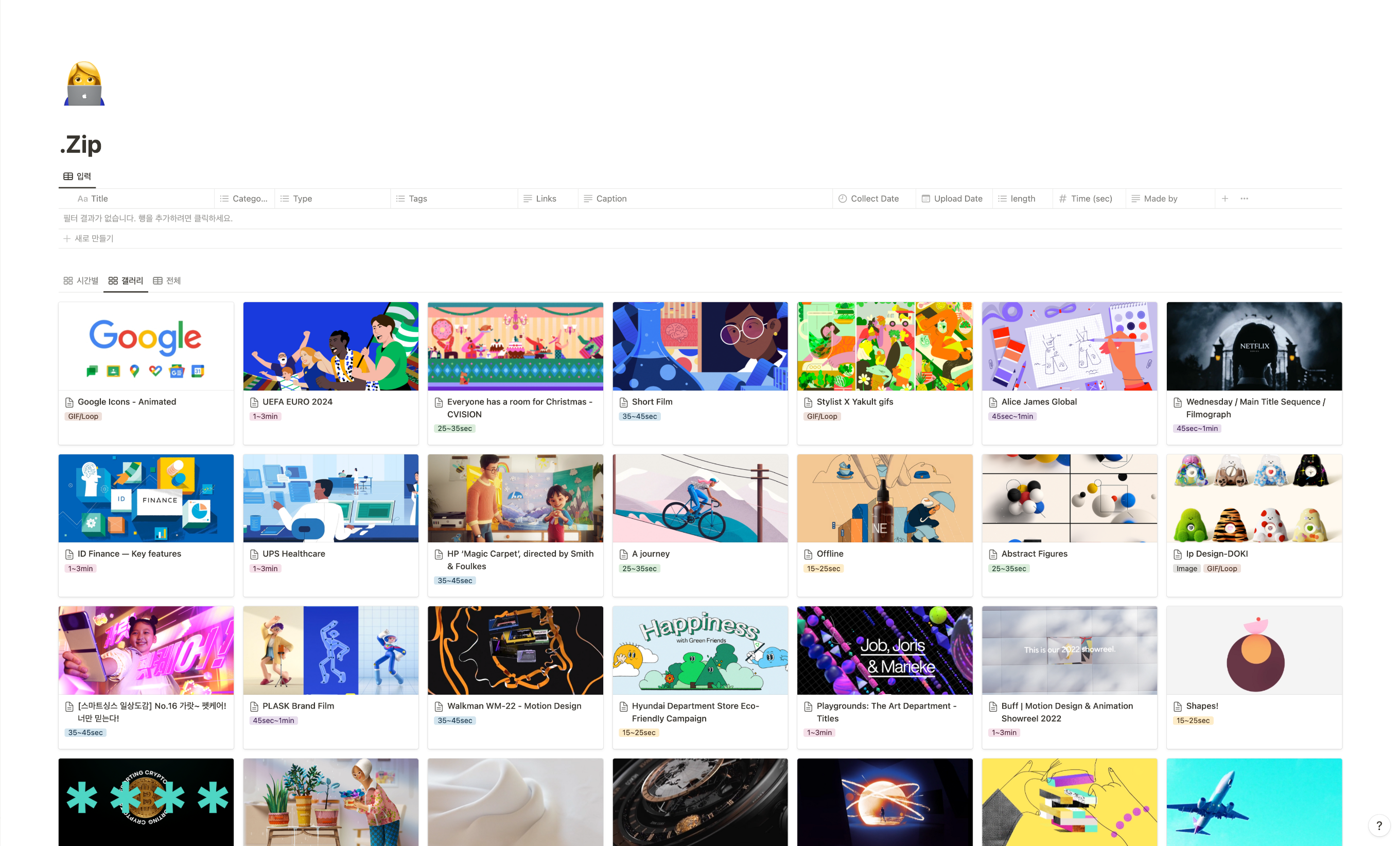
이게 실제 제가 사용 중인 노션 레퍼런스 페이지예요!
저는 주로 모션/UIUX 인터렉션 요소에 관련된 자료들을 많이 모으는 편이에요.
템플릿 구성은 간략하게 입력/보기 파트로 구성되어 있어요.
새로운 레퍼런스를 수집할 때 입력 테이블에 저장해두면 하단의 보기 파트 (시간별/ 갤러리/ 전체)에서 모아볼 수 있어요.

입력 테이블은
타이틀 / 카테고리 / 타입 / 태그 / 링크 / 캡션 / 이 레퍼런스를 모은 날짜 / 업로드 날짜 / 영상 길이 / 제작자
탭으로 구성되어 있어요.
보기에는 조금 복잡하거나 귀찮아 보일지도 모르지만 익숙해지면 한 레퍼런스 모으는 데 1분도 안 걸린답니다 :)
꼭 직접 사용해보길 추천드려요!
타이틀 / Title
레퍼런스의 타이틀
카테고리 / Categories
레퍼런스의 대분류.
브랜딩인지 영상인지, UI/UX 인지 편집디자인인지
타입 / Type
레퍼런스의 소분류.
영상이라면 2D 영상인지 3D 영상인지 스톱모션인지, 커머셜인지 논커머셜인지
캐릭터가 포함되어 있는지
제작과정이 포함되어 있는 프로젝트인지 등
태그 / Tag
추후 검색이 용이하게 달아놓는 태그들.
노션으로 레퍼런스를 모으는 가장 큰 이유이기도 해요.
제가 나누어놓은 분류는 아래와 같아요.
물론 모든 레퍼런스마다 다는 건 아니고 생각나는 대로 가장 인상 깊은 대로 고르는 편입니다.
1. 어떤 부분이 좋아서 모았는지 (Story/ Artwork/ Camera/ Animationg 등)
2. 무드 (Calm/ Fun/ Cute/ Clean/ Retro 등)
3. 비율 (1:1 Size/ Wide 등), UI 디자이너라면 웹 기반인지 모바일 기반인지로 나눌 수도 있겠네요!
4. 디테일하게 참고할 수 있는 이펙트/기법들(Collage/ Neon/ Glitch/ Grain 등)
5. 배경이 되는 공간이 있다면 어디인지 ( City/ Room/ Space 등)
6. 장르 (Economy/ Education/ Environment 등)
7. 컬러 (Grayscale/ One color/ Colorful 등)
링크 / Link
URL 주소
캡션 / Caption
이 레퍼런스를 보고 느낀 점, 나중에 참고하고 싶은 점 등 생각나는 걸 자유롭게 메모해 두는 공간
모은 날짜 / Collect Date
이 레퍼런스를 저장한 날짜.
오늘 날짜가 자동입력되기 됩니다.
업로드 날짜 / Upload Date
이 레퍼런스가 올라온/ 온에어 된 날짜.
영상 길이 / Length
말 그대로 영상 길이.
영상 디자이너가 아니라면 삭제하고 사용하셔도 무방해요.
Time/sec 이 따로 있는 이유는 나중에 데이터베이스가 너무 많아진다면 정렬해서 보기 위해서..지만 역시 삭제하셔도 무방해요.
제작자 / Made by
만든 사람.
사람 혹은 스튜디오를 링크로 저장해 제작자의 다른 작업물을 보고싶을때도 사용해요.
+ 약간의 꿀팁
Behance/Vimeo 등에서 제작자를 복사,붙여넣기 하면 자동으로 해당 제작자의 메인 페이지 링크로 저장할 수 있어요.
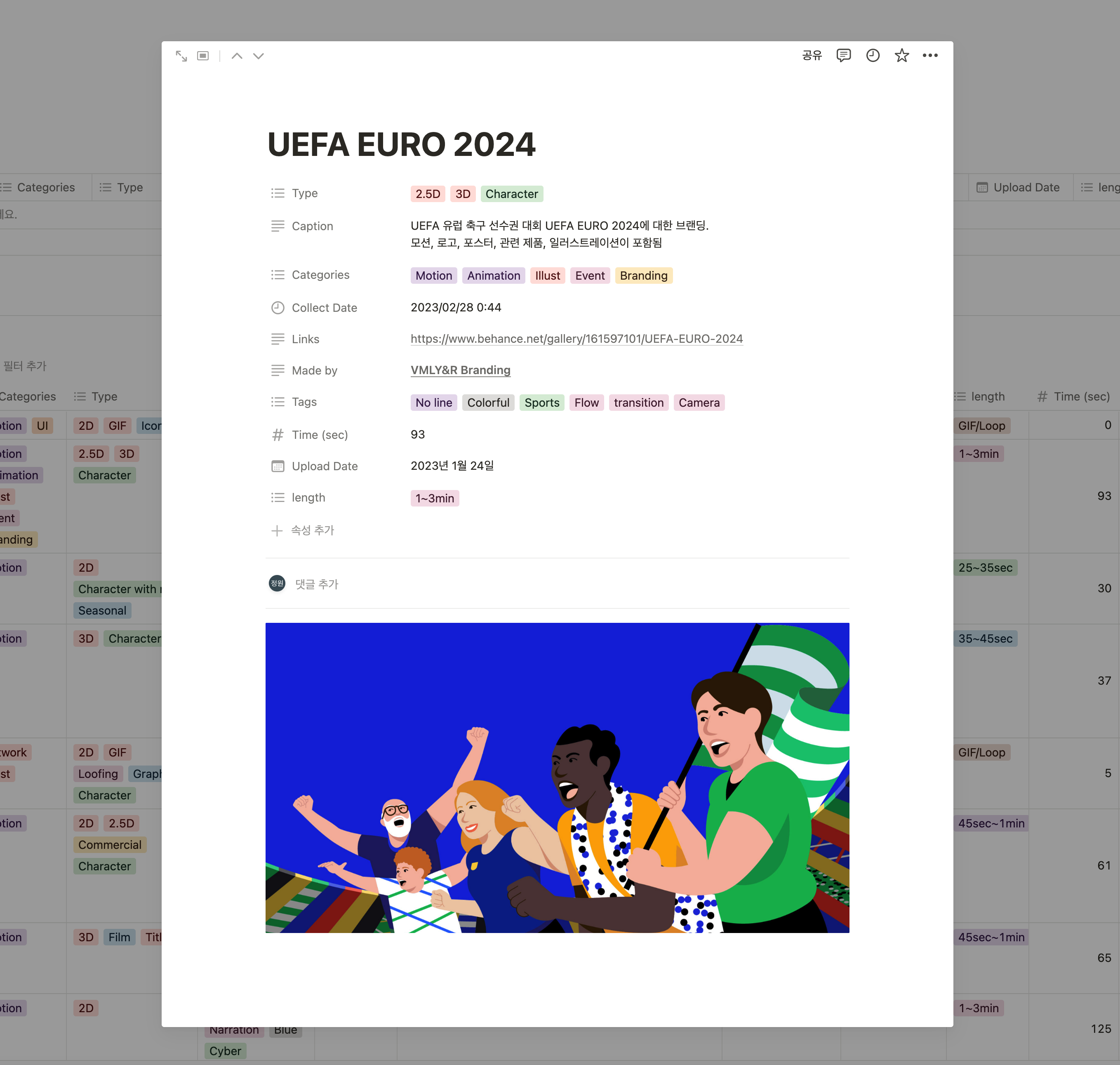
추가로 영상의 썸네일이나 메인 컷을 캡처해서 넣어주면 레퍼런스들이 한눈에 잘 들어와요.

이렇게 저장해 두면 저장해 둘 때 달아두었던 태그와 기록들로 검색하거나 필터를 걸어 찾기 편하답니다!
+ 노션이 익숙하지 않으신 분을 위해 남겨놓는 팁
데이터베이스 테이블 우상단쪽에 마우스를 가져다 대면 필터/정렬/검색 기능이 활성화된답니다.
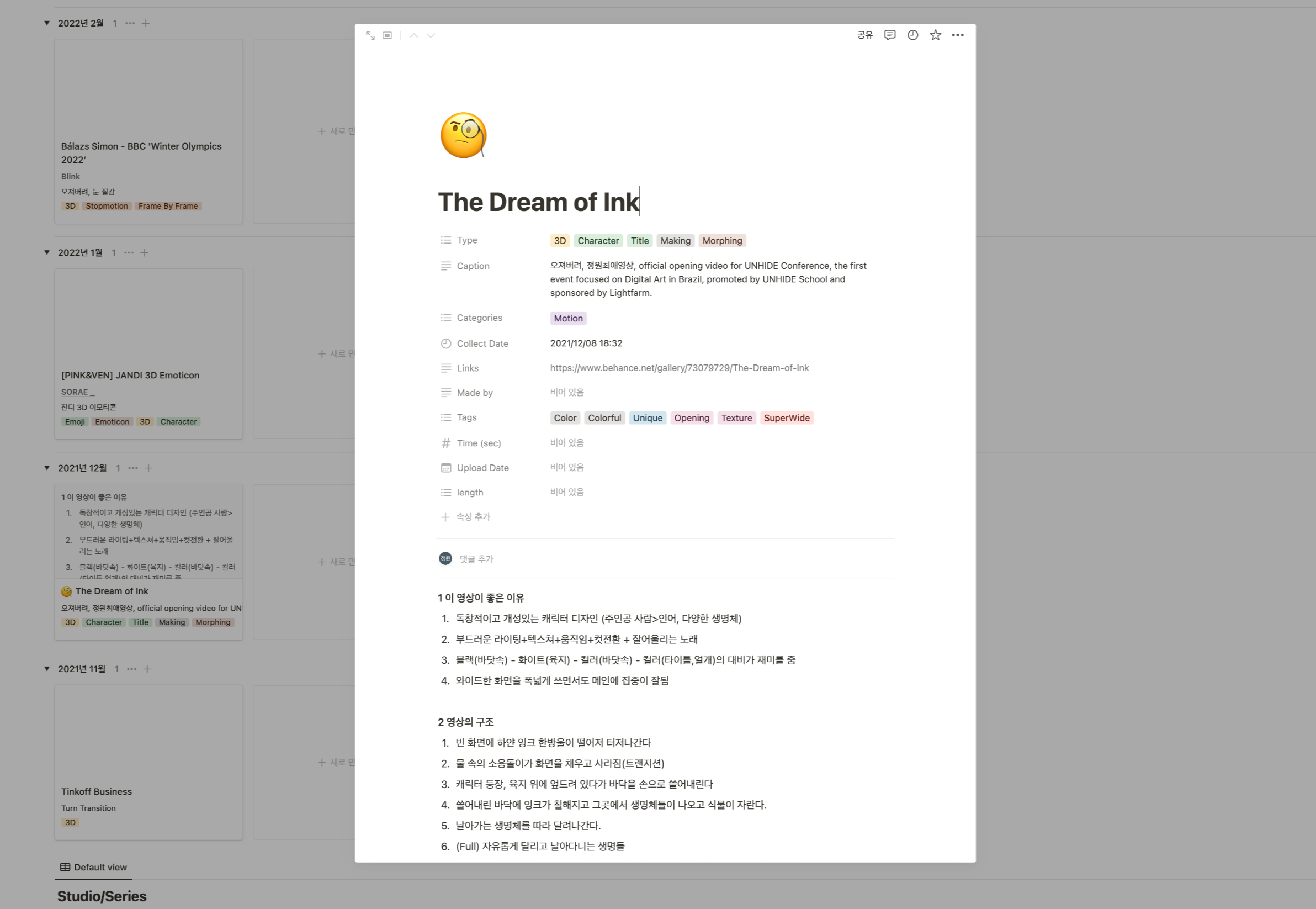
레퍼런스에 대한 분석이나 추가적인 공부를 했다면 타이틀에 🧐이모지를 추가해 보세요.
이모지만을 검색해서 나중에 따로 찾아볼 수 있어요.
주의점 - 페이지 내의 아이콘 추가가 아닌 제목 텍스트에 추가해야 검색에 걸려요!
Part 3. 템플릿 다운로드 링크
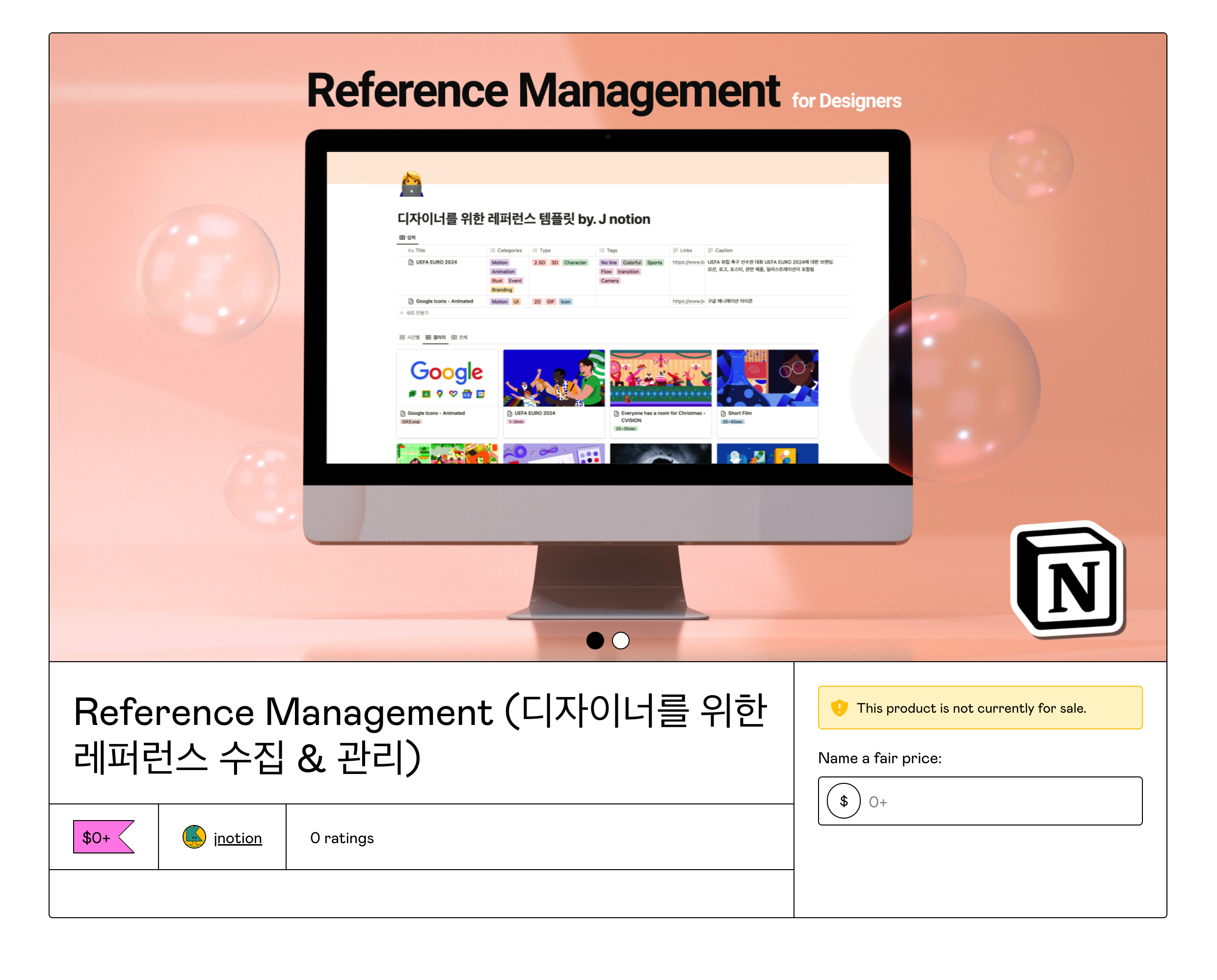
템플릿 다운로드 링크
https://jnotion.gumroad.com/l/ref-management
+ 검로드를 이용해 본 적 없는 분을 위한 구매 방법!
위의 링크에 접속 후
Name a fair price 에 0$를 입력 후 Add to cart 를 누르면 장바구니에 상품이 담기고,
Checkout 을 누르면 무료로 다운로드할 수 있어요.